Bí quyết tùy chỉnh icon ứng dụng trên iOS 14 theo phong cách cá nhân
Nội dung bài viết
Quy trình thay đổi biểu tượng ứng dụng trên iOS 14 cực kỳ đơn giản và thân thiện với người dùng. Cùng Tripi.vn khám phá ngay sau đây.

Tự do sáng tạo với icon ứng dụng theo phong cách riêng trên iOS 14
Tuyệt chiêu cá nhân hóa icon ứng dụng iOS 14 theo ý thích
Thực hiện theo các bước sau để tùy chỉnh icon ứng dụng trên iOS 14 một cách dễ dàng:
Bước 1: Khởi đầu bằng việc tải xuống và cài đặt ứng dụng Shortcuts - công cụ đắc lực cho mọi tùy chỉnh.
Tải ngay ứng dụng Shortcuts về thiết bị của bạn để bắt đầu hành trình sáng tạo.
🔗 Đường dẫn tải Shortcuts chính thức cho iOS
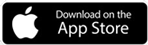
Bước 2: Sau khi cài đặt thành công, hãy mở ứng dụng để khám phá thế giới tiện ích đang chờ đón.
Bước 3: Tại giao diện chính, bạn sẽ thấy các phím tắt Siri sẵn có. Nhấn vào biểu tượng dấu + ở góc phải trên cùng để bắt đầu tạo lối tắt mới.
Bước 4: Nhấn chọn Thêm Hành Động, sau đó tìm kiếm và chọn tính năng Mở Ứng Dụng từ danh sách hiển thị.
Bước 5: Lựa chọn ứng dụng mong muốn từ danh sách đã cài đặt, sau đó nhấn vào biểu tượng ba chấm ở góc phải trên cùng để tiếp tục.
Bước 6: Tùy chỉnh tên cho shortcut vừa tạo theo ý thích, sau đó chọn Thêm Vào Màn Hình Chính để hoàn tất.
Bước 7: Hệ thống sẽ yêu cầu bạn thêm tên hiển thị cho biểu tượng ứng dụng tùy chỉnh.
Bước 8: Nhấn chọn biểu tượng shortcut, sau đó chọn biểu tượng tùy chỉnh từ thư viện ảnh hoặc ứng dụng Files của Apple.
Bước 9: Hoàn thành bằng cách nhấn Thêm ở góc phải trên cùng, sau đó chọn Xong để lưu lại.
Sau khi hoàn tất, quay lại màn hình chính và bạn sẽ thấy biểu tượng ứng dụng mới xuất hiện. Lặp lại quy trình này để tùy chỉnh thêm nhiều icon khác theo phong cách riêng trên iOS 14.
Điểm cần lưu ý quan trọng:
- Quá trình tùy chỉnh icon ứng dụng trên iOS 14 đòi hỏi sự kiên nhẫn do phải thực hiện thủ công từng bước.
- Tính năng này chỉ cho phép tạo shortcut với hình ảnh tùy chỉnh, không hỗ trợ thay đổi vị trí hay chỉnh sửa trực tiếp biểu tượng gốc.
https://Tripi.vn/cach-thay-doi-icon-ung-dung-ios-14-theo-y-muon-27506n.aspx
Với hướng dẫn chi tiết này, hy vọng bạn đã nắm được cách cá nhân hóa màn hình iOS 14 một cách sáng tạo. Chúc bạn thành công trong việc tạo nên phong cách riêng cho thiết bị của mình.
Có thể bạn quan tâm

Top 10 địa điểm tổ chức tiệc cưới sang trọng bậc nhất TP.HCM: Đẳng cấp phục vụ và không gian ấn tượng

Hướng dẫn tự rửa xe máy tại nhà nhanh chóng, hiệu quả không thua kém dịch vụ ngoài tiệm

Top 3 phần mềm hỗ trợ chia và gộp ổ cứng hiệu quả nhất cùng hướng dẫn sử dụng chi tiết

Cách Để Tổ Chức Một Đám Cưới Thành Công

Khăn ướt có phải là lựa chọn tốt để lau mặt không?


